Crie seu primeiro website
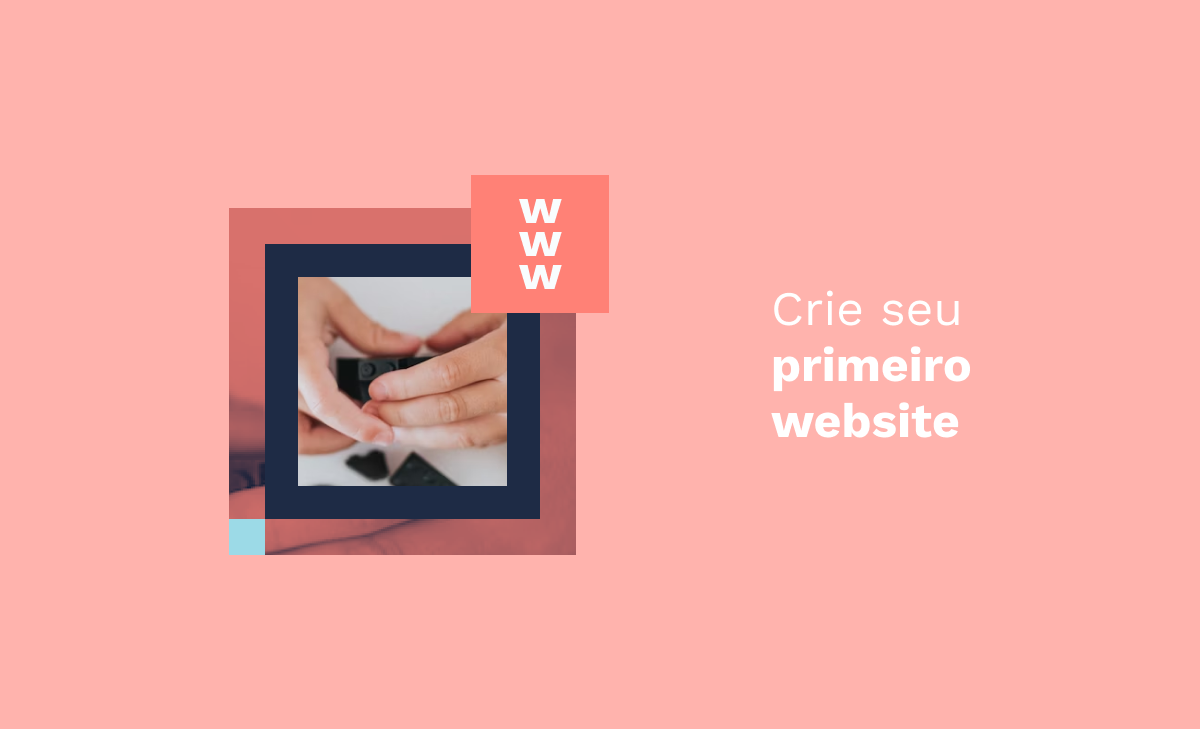
Neste artigo, mostrarei como criar sua primeira página da Web usando HTML e CSS, além de aprender sobre tags básicas para criar a estrutura de uma página da Web e adicionar estilos.
Antes de iniciar a criação da página web, devemos ter clareza sobre o que é uma página web, o que é HTML e o que é CSS. Vejamos esses conceitos.
O que é um website?
É um documento digital com informações onde podemos inserir vídeos, imagens, textos, arquivos, entre outros. Ao criar uma página web podemos dar vida a um blog pessoal ou turístico, falar de receitas culinárias ou hobbies, partilhar um portefólio pessoal ou qualquer assunto que nos pareça interessante.
O que é HTML?
É uma linguagem de marcação de hipertexto que nos ajuda a estruturar nossa página ou site. O HTML nos oferece um conjunto de tags para trabalhar com o conteúdo de uma página web, por exemplo, se queremos adicionar uma imagem usamos a tag <img>. Cada tag tem sua própria função ao criar nossa página da web.
Mostrarei as tags HTML básicas mais tarde.
O que é CSS?
São folhas de estilo em cascata que nos ajudam a dar vida à nossa página web. Embora o HTML seja para estruturar páginas, não podemos implementar cor, animação ou layout no conteúdo. Portanto, usaremos CSS.
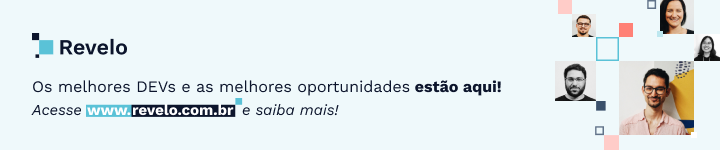
Coffee Club
A página web que faremos tratará de uma pequena recomendação dos cafés que mais gostamos. A ideia é aprender como estruturar nossa página web com HTML e desenhá-la com CSS.
Nossa página conterá o seguinte:
- Header (título da página).
- Menu de navegação.
- Conteúdo principal.
- Footer.
Ferramentas necessárias
Editor de código: Visual Studio Code.
Para o ambiente de trabalho utilizaremos o Visual Studio Code. Deixo o link para download. Na hora da instalação, basta seguir os passos de instalação ou escolher outro editor de sua preferência.
- Pixabay: Ferramenta para baixar imagens livres de royalties que usaremos em nosso site.
Link: https://pixabay.com/es/
- unDraw: Também o usaremos para baixar as imagens que teremos em nosso site.
Link: https://undraw.co/illustrations
- Pigment: É usado para definir nossa paleta de cores na página da web.
Link: https://pigment.shapefactory.co/
Estrutura do nosso HTML
Começamos com a estrutura básica do HTML, incorporando o tipo de documento DOCTYPE, o cabeçalho HEAD e o corpo do nosso conteúdo BODY.
- <!DOCTYPE>: Tipo de documento que iremos desenvolver.
- <head>: É o cabeçalho que contém as informações gerais da página (conhecidas como metadados). Dentro da cabeça atribuímos o título da página, links para folhas de estilo ou scripts. Essa informação não será exibida pelo usuário.
- <body>: Indica o corpo do conteúdo da página que será exibido na tela. Podemos atribuir parágrafos, imagens, vídeos, entre outros.
Dentro do <body> também precisamos de uma estrutura para tratar as informações do nosso conteúdo, que é dividido em cabeçalho, conteúdo principal e rodapé.
Teremos um cabeçalho com o título principal: Coffee Club.
Para nosso menu de navegação, usaremos a tag <nav>. Dentro do nosso menu teremos uma lista não ordenada onde cada item da lista terá um link.
Nosso conteúdo principal terá duas seções: na primeira teremos uma imagem e uma frase icônica, enquanto na segunda teremos uma lista dos cafés que gostamos, incluindo seu nome e uma imagem.
Não se esqueça de atribuir a propriedade da classe (conforme declarado no exemplo). Isso nos ajudará com os estilos que geraremos mais tarde.
Para finalizar o conteúdo do <body>, teremos o rodapé que indicará o título da nossa página web.
Aqui está uma lista das tags HTML básicas (em espanhol):
Cuando ya tengamos lista nuestra estructura HTML, así se visualizará en el navegador:
Pronto! Já temos nossa estrutura HTML, mas precisamos que nossa página da Web ganhe vida. Para isso usaremos CSS, para que nosso site tenha estilos e determinadas propriedades como adicionar cor, tipo de fonte, alinhar texto e ajustar elementos.
Quando adicionamos estilos à nossa página web podemos ter arquivos separados (como o nome indica folhas de estilo) e apenas chamar o arquivo com a tag <link>, mas também podemos trabalhar os estilos dentro do arquivo HTML com a tag <style>. Desta vez, teremos os estilos dentro do HTML.
Em CSS temos muitas propriedades onde cada propriedade é utilizada para atribuir um estilo, seja estilos a fontes, atribuir cor de fundo, cor de texto, alinhar elementos, atribuir largura ou altura a uma imagem, container, etc. Mas como usamos essas propriedades com nosso código HTML? Fácil: em CSS temos seletores.
O que são os seletores?
Seletores são ferramentas para chamar um elemento de um documento HTML. Temos seletores para:
- Tag: chamamos de tag HTML adequada. Por exemplo, se você quiser mudar a cor do seu título principal, pode usar a própria tag <h1>.
- Classes: nas tags HTML podemos ter classes e, ao invés de chamar a própria tag, em CSS podemos chamar suas classes, que são representadas por um ponto (.) (por exemplo: .container1).
- ID: nas tags HTML podemos ter o id, que representa uma identificação única de um elemento HTML. Em CSS, os ids são representados pela Hashtag (#) (por exemplo, #container1).
- Universal (*): O seletor universal tem uma base geral para todos os elementos HTML. Os estilos adicionados a este seletor serão aplicados a todo o documento. Normalmente, usamos o universal para atribuir a margem e o preenchimento de nossa página.
Geralmente, os navegadores trazem uma margem específica para a página da web, mas se você não quiser que sua página da web tenha essa margem padrão, você pode usar este seletor e atribuir a margem que deseja.
Estilos do nosso website - primeira parte

Segunda parte
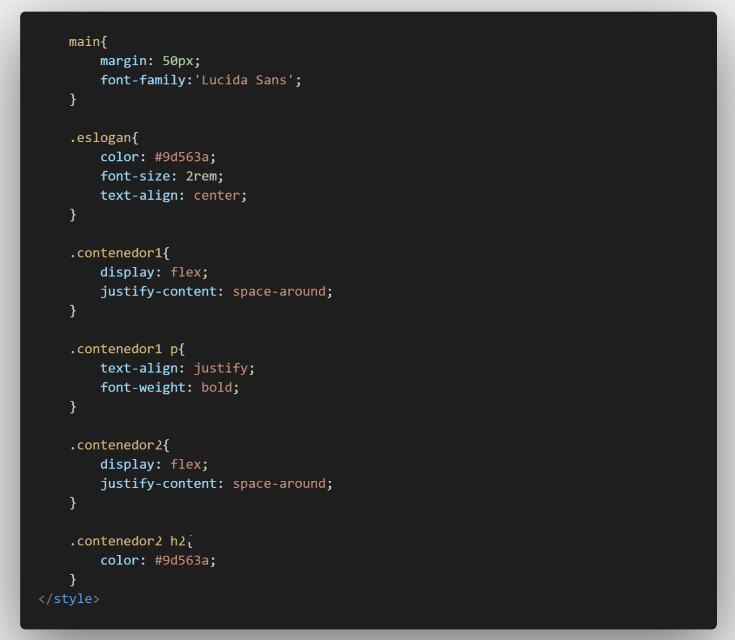
Lista de propriedades que usamos no CSS (espanhol)
Agora nossa página ficará assim com o CSS:
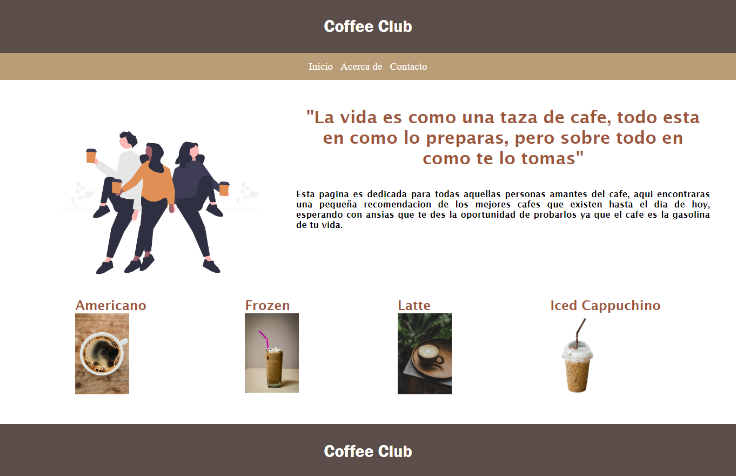
Se quiser ver o código da página e as imagens que atribuímos, pode entrar aqui.

Lembre-se que esta página é apenas o começo para criar algo muito mais avançado, mais criativo e com mais conteúdo visual. Hoje abordamos o básico de HTML e CSS, mas você pode considerar mais elementos para construir o site para você.
Espero que esta informação tenha sido útil. Sucesso com seu site. Saudações!
A Revelo Content Network acolhe todas as raças, etnias, nacionalidades, credos, gêneros, orientações, pontos de vista e ideologias, desde que promovam diversidade, equidade, inclusão e crescimento na carreira dos profissionais de tecnologia.
